实验10 操作系统设备管理
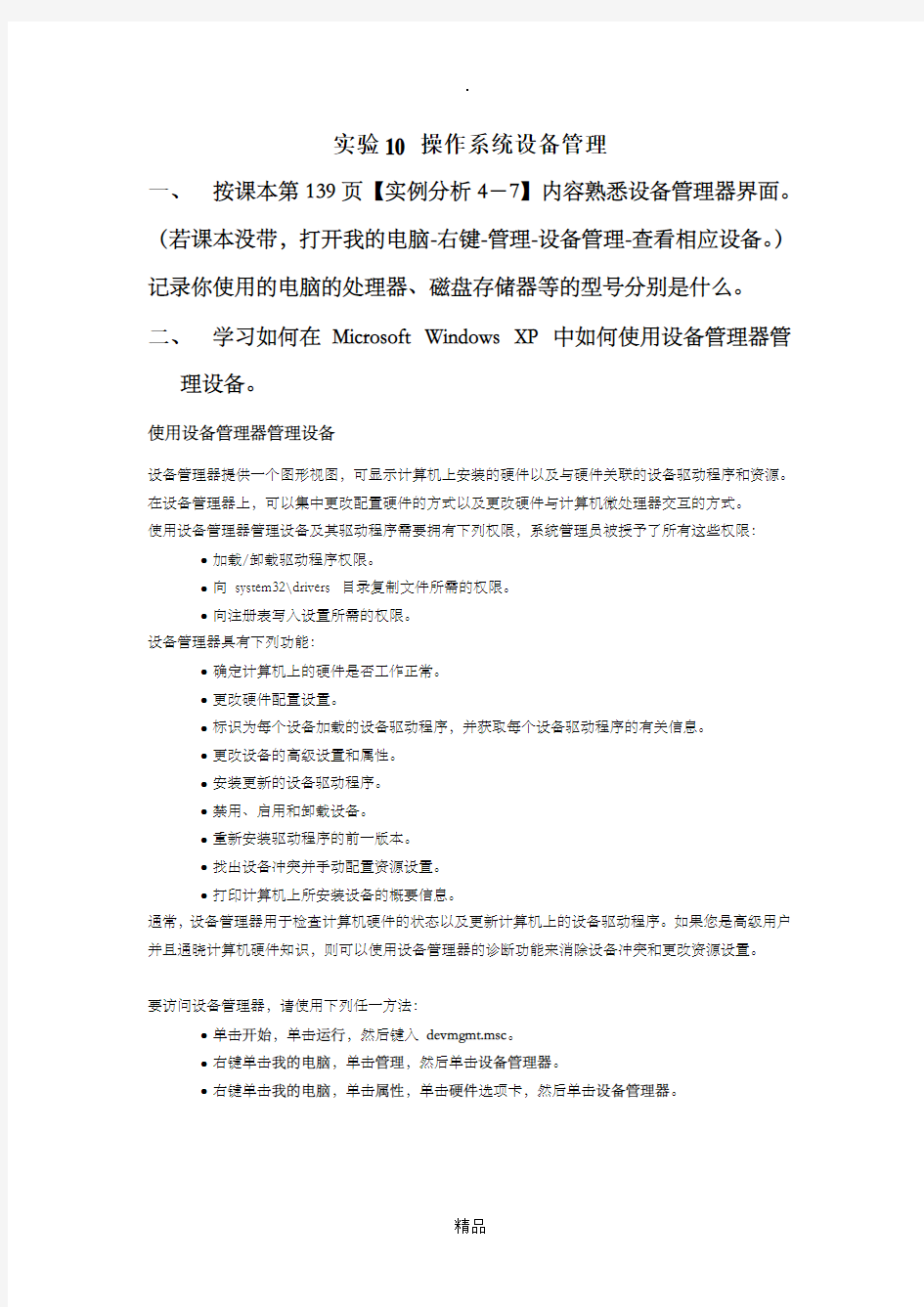
- 1、下载文档前请自行甄别文档内容的完整性,平台不提供额外的编辑、内容补充、找答案等附加服务。
- 2、"仅部分预览"的文档,不可在线预览部分如存在完整性等问题,可反馈申请退款(可完整预览的文档不适用该条件!)。
- 3、如文档侵犯您的权益,请联系客服反馈,我们会尽快为您处理(人工客服工作时间:9:00-18:30)。
实验10 操作系统设备管理
一、按课本第139页【实例分析4-7】内容熟悉设备管理器界面。(若课本没带,打开我的电脑-右键-管理-设备管理-查看相应设备。)记录你使用的电脑的处理器、磁盘存储器等的型号分别是什么。二、学习如何在Microsoft Windows XP 中如何使用设备管理器管
理设备。
使用设备管理器管理设备
设备管理器提供一个图形视图,可显示计算机上安装的硬件以及与硬件关联的设备驱动程序和资源。在设备管理器上,可以集中更改配置硬件的方式以及更改硬件与计算机微处理器交互的方式。
使用设备管理器管理设备及其驱动程序需要拥有下列权限,系统管理员被授予了所有这些权限:•加载/卸载驱动程序权限。
•向system32\drivers 目录复制文件所需的权限。
•向注册表写入设置所需的权限。
设备管理器具有下列功能:
•确定计算机上的硬件是否工作正常。
•更改硬件配置设置。
•标识为每个设备加载的设备驱动程序,并获取每个设备驱动程序的有关信息。
•更改设备的高级设置和属性。
•安装更新的设备驱动程序。
•禁用、启用和卸载设备。
•重新安装驱动程序的前一版本。
•找出设备冲突并手动配置资源设置。
•打印计算机上所安装设备的概要信息。
通常,设备管理器用于检查计算机硬件的状态以及更新计算机上的设备驱动程序。如果您是高级用户并且通晓计算机硬件知识,则可以使用设备管理器的诊断功能来消除设备冲突和更改资源设置。
要访问设备管理器,请使用下列任一方法:
•单击开始,单击运行,然后键入devmgmt.msc。
•右键单击我的电脑,单击管理,然后单击设备管理器。
•右键单击我的电脑,单击属性,单击硬件选项卡,然后单击设备管理器。
•在命令提示符处键入下面的命令:
start devmgmt.msc
如果要在本地或远程计算机上访问设备管理器,请按照下列步骤操作:
1.单击开始,单击运行,然后键入mmc。
2.单击文件菜单上的添加/删除管理单元(或按Ctrl+M),单击添加,然后单击设备管理
器。
使用此过程后,会为设备管理器创建一个快捷方式,可以使用它来打开设备管理器。
查看有关设备驱动程序的信息
若要获取某个设备的驱动程序的有关信息,请按照下列步骤操作:
1.双击要查看的设备的类型。
2.右键单击此特定的设备,然后单击属性。
3.在驱动程序选项卡上,单击“驱动程序详细信息”。
查看有关设备驱动程序的信息
此信息可帮助确定设备驱动程序的文件版本。如果设备驱动程序进行了数字签名,在驱动程序的旁边就会出现一个图标。
Microsoft 对Windows 设备驱动程序和操作系统文件都进行了数字签名,以保证它们的质量。Microsoft 的数字签名保证:某个文件来自其制造商,并且此文件未被其他程序的安装过程所修改或改写。
根据计算机的配置情况,Windows 忽略未经数字签名的设备驱动程序,在检测到无数字签名的设备驱动程序时显示警告消息(默认行为),或者禁止安装无数字签名的设备驱动程序。
视图和特征
视图及其特征通过以下选项提供,下面描述了这些选项:
•“依类型排序设备”将按照已安装设备的类型显示设备,例如“监视器”或“鼠标”。连接名称在类型下列出。
•“依连接排序设备”将按照设备连接到计算机的方式显示设备。每个设备都在其连接的硬件下列出。例如,如果列出了一个小型计算机系统接口(SCSI) 卡,则连接到该SCSI 卡
的设备将在其下面列出。
•“依类型排序资源”将按照使用已分配资源的设备类型显示所有这些资源的状态。这些资源包括直接内存访问(DMA) 通道、输入/输出端口(I/O 端口)、中断请求(IRQ) 以
及内存地址。
•“依连接排序资源”将按照连接类型显示所有已分配资源的状态。这些资源包括:DMA 通道、I/O 端口、IRQ 以及内存地址。
•“显示隐藏的设备”包括非即插即用设备(具有较早Windows 设备驱动程序的设备)。更新或更改设备驱动程序
确保在Windows XP 中给每个设备装载了最新的驱动程序。制造商经常更新他们的驱动程序,以便纠正出现的问题并利用操作系统的功能。通常,可从制造商的网站下载这些驱动程序,而且Microsoft 也在其网站上维护许多设备的驱动程序文件。
下载这些驱动程序后,在使用这些文件更新设备之前,请先阅读制造商的说明。通常,下载的驱动程序文件压缩成一个可自执行的文件,要使用驱动程序,需要提取此文件。在“硬件更新向导”中,单击以选中从磁盘安装选项,然后单击浏览按钮,找到驱动程序文件。
如何从设备管理器安装新的驱动程序
1.双击要更新或更改的设备类型。
2.右键单击要更新或更改的特定设备驱动程序。
3.单击更新驱动程序以打开“硬件更新向导”。按照向导的指示进行操作。
回滚到驱动程序的前一版本
如果安装驱动程序后出现问题,例如访问设备时出现错误消息,设备出错,甚至无法启动Windows,则可以使用此功能。
Windows XP 提供了此回滚功能,以恢复到以前工作正常的设备驱动程序。
1.右键单击需要以前驱动程序版本的设备,然后单击属性。
2.单击驱动程序选项卡。
3.单击“返回驱动程序”。
疑难解答
如果状态是“已停用”,这通常是用户操作的结果,并不一定意味着设备有问题。但是,有时用户会由于某个设备引起问题而禁用该设备,这时应尝试启用它,看它是否对其他设备产生了负面影响。
如果设备遇到了问题,则“设备状态”框将显示问题的类型。您可能会看到一个问题代码或编号(或两者)以及建议的解决方案。如果您拨打支持电话,则支持部门可使用此编号来确定和诊断问题。
排查某个设备的问题需要执行特定于该设备的步骤。如果“设备状态”框显示有问题,请单击疑难解答以启动针对此设备类型的Windows XP 疑难解答程序。
三、学习如何解决Windows XP 设备管理器中列出的未知设备问题
设备管理器中显示“未知设备”的主要原因是存在无法正常工作的设备。若要解决此问题,请获取相应设备的更新驱动程序。
可通过以下方法使Windows 能够识别设备。
